Tính năng phân loại tin nhắn ưu ái trên Zalo sẽ giúp bạn không bị phân tâm bởi những đoạn đối thoại không quan trọng, để bạn tập trung hơn vào lời nhắn công việc hay những tin nhắn cần thiết hơn. Khi đó bạn vẫn sẽ biết tin nhắn gửi đến cuộc hội thoại tôi đã phân loại, nhưng sẽ không hiển thị trong danh sách tin nhắn ưu tiên Zalo. Tính năng này hữu ích hơn so với tính năng tắt thông báo lời nhắn Zalo. Bài viết dưới đây sẽ chỉ dẫn bạn phân loại tin nhắn ưu ái trên Zalo.
Hướng dẫn phân loại lời nhắn ưu ái trên Zalo
Bước 1:
Trước hết người sử dụng cần cập nhật Zalo lên phiên bản mới nhất. Sau đó tại giao diện trên phần mềm bạn nhấn chọn vào biểu tượng cá nhân . Sau đó bạn nhấn tiếp vào biểu tượng bánh răng cưa .
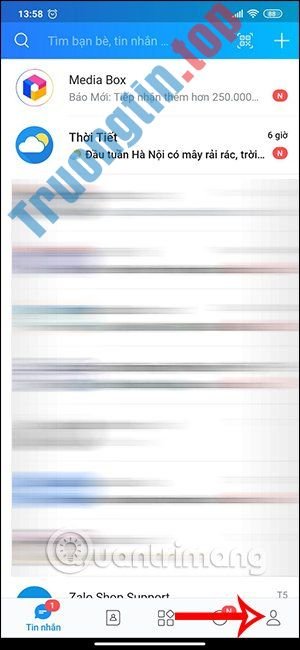
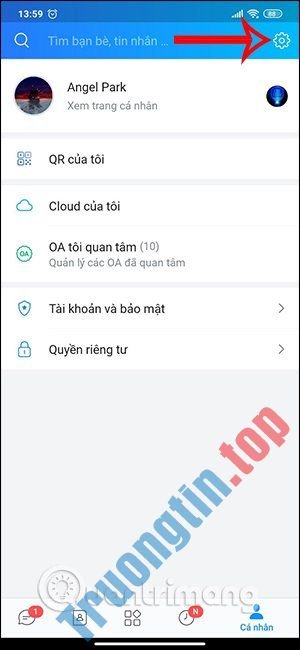
Bước 2:
Trong giao diện thiết lập cho tài khoản Zalo bạn bấm vào mục Tin nhắn . Lúc này tại giao diện mới người dùng sẽ thấy tùy chọn Phân loại nói chuyện . Hãy bật tính năng phân loại nói chuyện này để phân loại lời nhắn ưu ái trên Zalo.
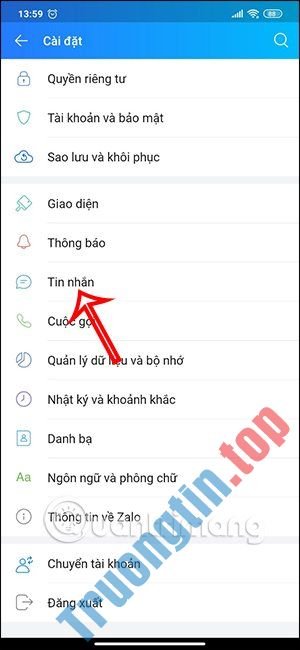
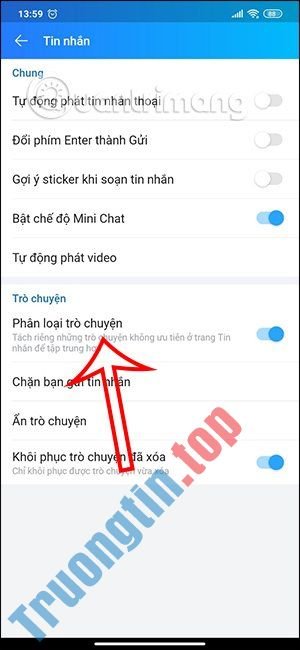
Bước 3:
Quay trở lại giao diện trên Zalo bạn sẽ nhìn thấy có 2 mục lời nhắn là Ưu tiên và Khác để thực hiện qui trình phân loại tin nhắn. Bây giờ bạn nhấn và giữ vào lời nhắn Zalo không quan trọng rồi chọn Phân loại: Khác .
Với Zalo iPhone thì vuốt lời nhắn từ phải sang trái rồi bấm vào mục Thêm rồi chọn Phân loại: Khác là được.
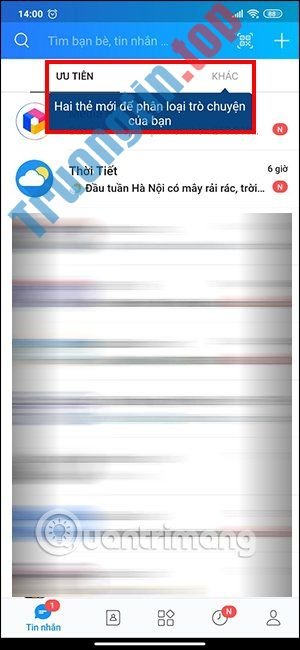
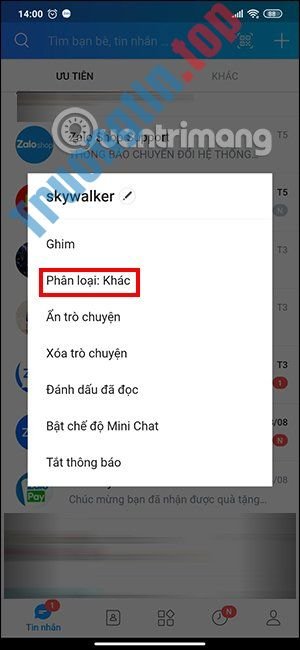
Bước 4:
Ngay lập tức cuộc đối thoại đó được dẫn vào mục Khác và không hiển thị ở cột Ưu tiên nữa. Chúng ta tiếp tục thực hiện với những cuộc hội thoại không quan trọng khác.
Khi có tin nhắn từ cuộc đối thoại Khác sẽ hiển thị chấm đỏ thông báo để bạn biết có tin nhắn mới đến để đọc nội dung.
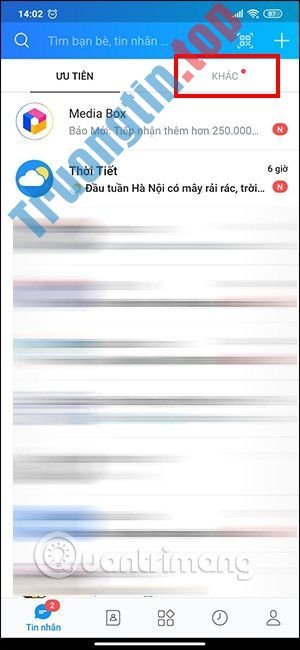
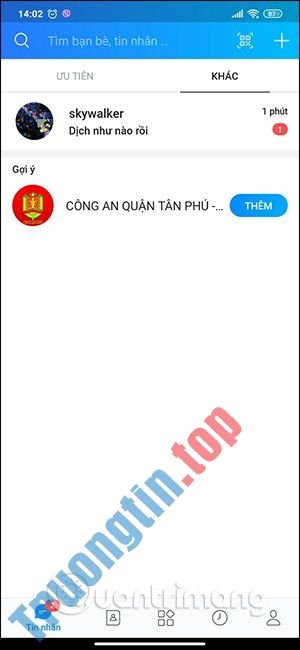
Bước 5:
Trong trường hợp bạn mong muốn đưa cuộc đối thoại này quay trở lại nhóm ưu ái Zalo thì nhấn và giữ vào hội thoại này rồi chọn Phân loại: Ưu tiên . Sau đó hội thoại sẽ chuyển từ mục Khác sang mục Ưu tiên.

- Cách xem sơ đồ chốt kiểm soát trên Zalo
- Cách kết nối cứu trợ Covid-19 cho người dân trên Zalo
- 3 cách thay tên Zalo của bạn trên máy tính, điện thoại
- Cách mua hàng Big C online
- Cách sao lưu và khôi phục lời nhắn Zalo trên điện thoại Android
- Cách tìm điểm hỗ trợ người dân TP. Hồ Chí Minh trên Zalo
phân loại tin nhắn ưu tiên zalo,cách phân loại tin nhắn ưu tiên zalo,phân loại tin nhắn zalo,cách phân loại tin nhắn zalo,phân loại tin nhắn trên zalo,tắt thông báo tin nhắn zalo
Nội dung Cách phân loại tin nhắn ưu tiên trên Zalo được tổng hợp sưu tầm biên tập bởi: Tin Học Trường Tín. Mọi ý kiến vui lòng gửi Liên Hệ cho truongtin.top để điều chỉnh. truongtin.top tks.
Bài Viết Liên Quan
Bài Viết Khác
- Sửa Wifi Tại Nhà Quận 4
- Cài Win Quận 3 – Dịch Vụ Tận Nơi Tại Nhà Q3
- Vệ Sinh Máy Tính Quận 3
- Sửa Laptop Quận 3
- Dịch Vụ Cài Lại Windows 7,8,10 Tận Nhà Quận 4
- Dịch Vụ Cài Lại Windows 7,8,10 Tận Nhà Quận 3
- Tuyển Thợ Sửa Máy Tính – Thợ Sửa Máy In Tại Quận 4 Lương Trên 10tr
- Tuyển Thợ Sửa Máy Tính – Thợ Sửa Máy In Tại Quận 3
- Top 10 Chỗ Sửa Chữa Thay Mực Máy In Canon LBP3500 Ở Tphcm
- Top 10 Địa Chỉ Sửa laptop MSI Ở Tại Quận 3 Tphcm
- Bán Dây Mạng Máy Tính Huyện Bình Chánh – Giá Rẻ Uy Tín
- Cách chặn quảng cáo trên Instagram
- Mô phỏng viewport với Device Metrics trên Chrome








